Dacă Google Maps nu este în limba engleză și doriți să schimbați setările de limbă, puteți face acest lucru din meniul aplicației.
În acest ghid, vom enumera pașii de urmat dacă trebuie să modificați setările de limbă a hărții pe computer și pe mobil.
Notă: aplicația afișează automat numele locurilor și etichetele hărții în limba locală a țării în care vă aflați în prezent.
Pași pentru a schimba opțiunile de limbă Google Maps pe computer
- Lansați Google Maps pe computer și faceți clic pe Meniul
- Derulați în jos la Limba
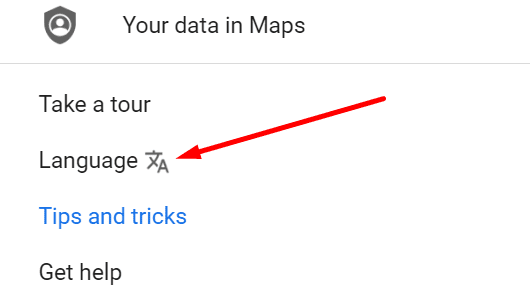
- Selectați limba pe care doriți să o utilizați pentru indicațiile hărții (în cazul dvs., engleză)
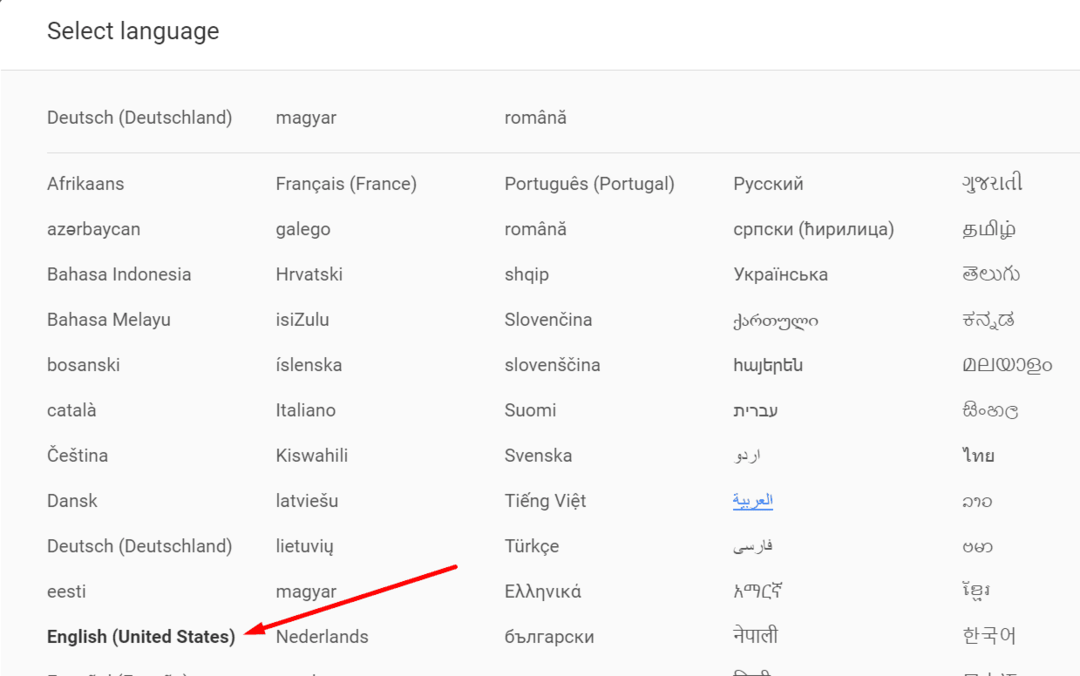
- Informațiile despre locația de pe hartă vor fi acum afișate în limba pe care ați selectat-o.
Schimbați domeniul țării pe Google Maps
Dacă în prezent vă aflați într-o țară de limbă engleză, puteți schimba și domeniul țării. Aceasta este adresa URL vizibilă în browser dacă utilizați serviciul pe computer.
- Accesați Google Maps
- Verificați numele țării afișat în colțul din dreapta jos al ecranului
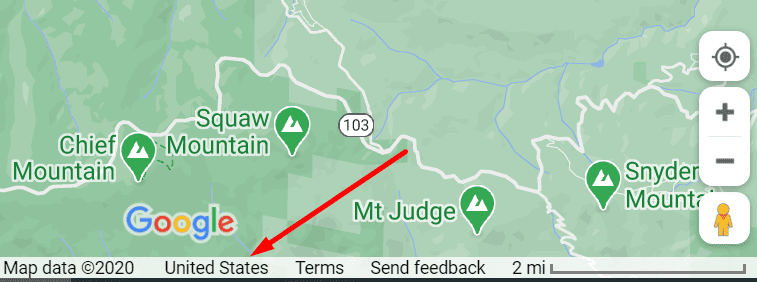
- Faceți clic pe numele țării pentru a deschide Setări regiune pagină
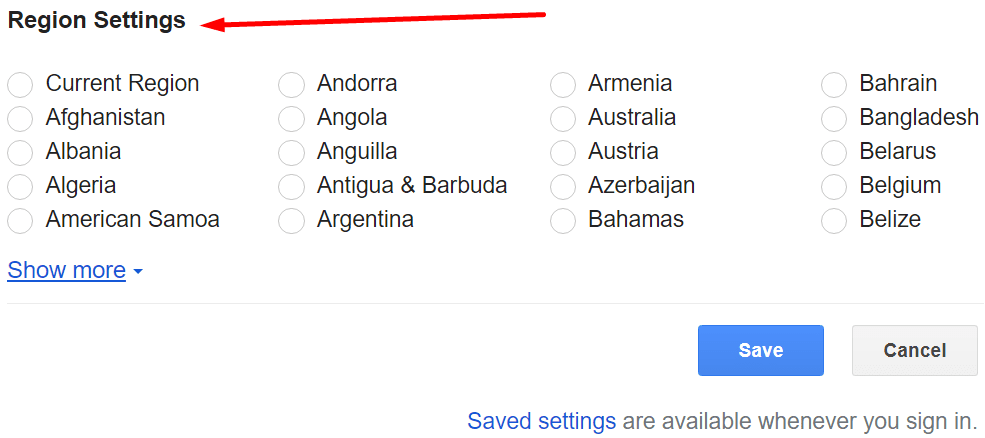
- În Setări regiune, selectați o țară vorbitoare de engleză și salvați noile setări.
Pași pentru a schimba limba de navigare în Google Maps pe Android
Dacă folosiți telefonul pentru a naviga cu Google Maps, iată cum puteți schimba setările de voce și limbă:
- Lansați aplicația Google Maps pe dispozitivul dvs. mobil
- Atingeți fotografia de profil
- Selectați Setări
- Mergi la Setări de navigare

- Atingeți Sunete șiVoce și apoi Selectarea vocii
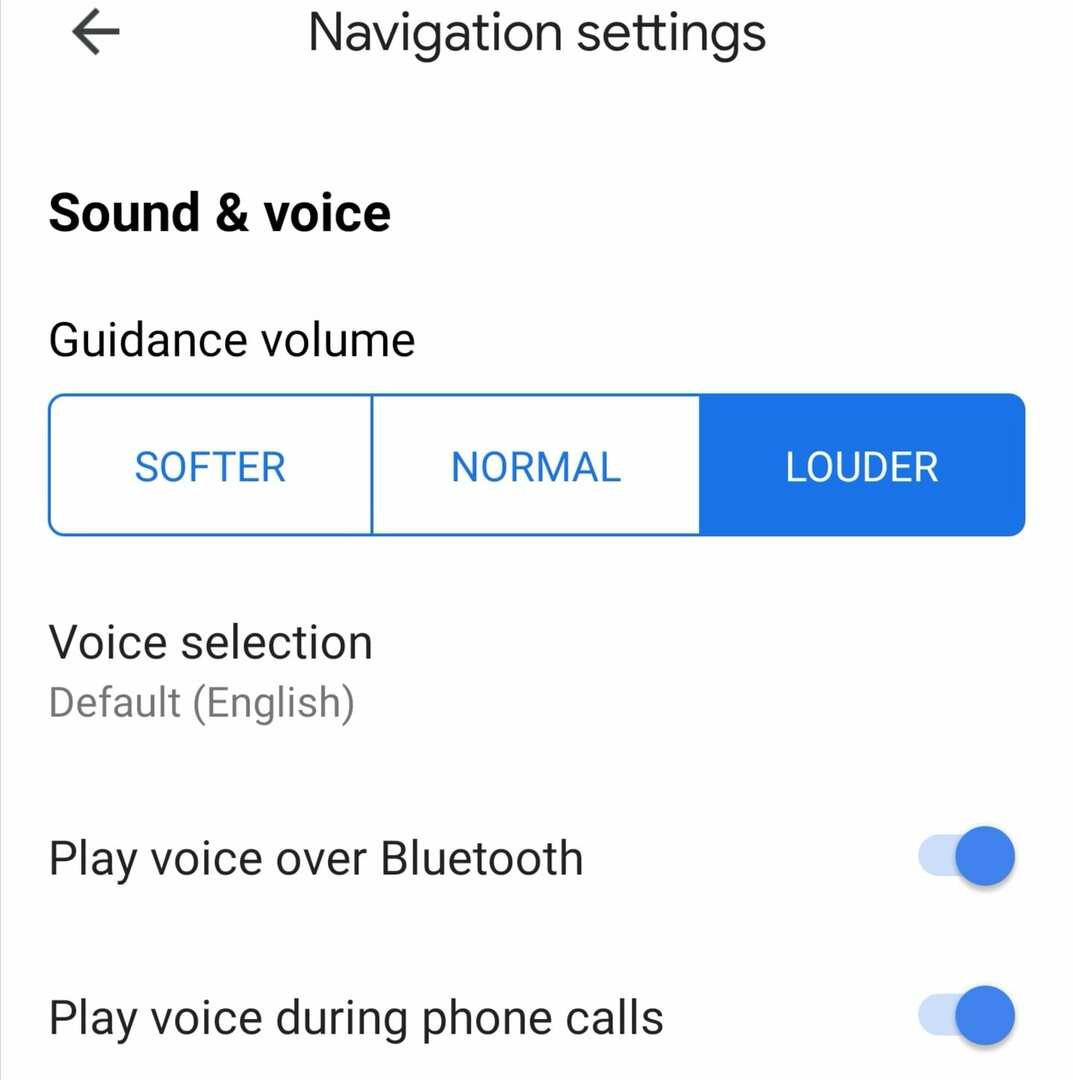
- Selectați engleza ca voce și limbă de navigare.
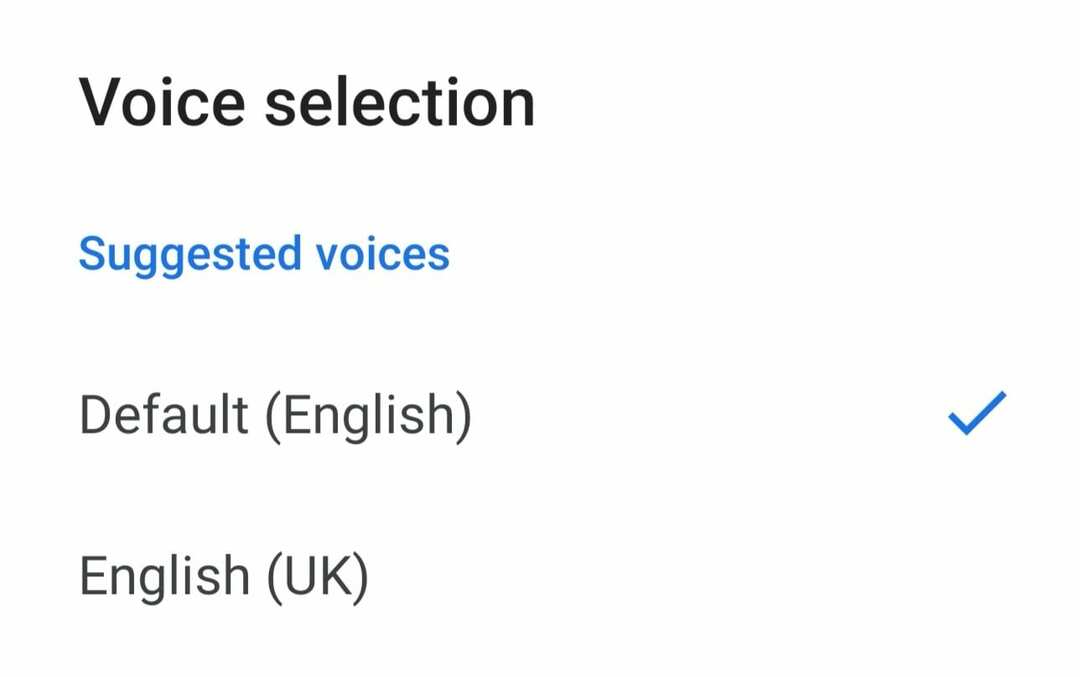
Dacă aplicația încă nu este în limba engleză, ștergeți memoria cache și apoi verificați dacă există actualizări.
- Mergi la Setări → Aplicații → derulați în jos la Hărți Google
- Pe anumite modele de telefon, poate fi necesar să selectați Aplicații de două ori pentru a accesa aplicația Hărți
- Selectați Depozitare
- Apasă pe Goliți memoria cache buton

- Acum lansați aplicația Magazin Play și căutați Google Maps
- Dacă există un Actualizați butonul de lângă aplicație, selectați-l pentru a instala cea mai recentă versiune a aplicației.

Ați reușit să vă schimbați setările de limbă Google Maps, astfel încât serviciul să afișeze informații de navigare în limba engleză? Spune-ne în comentariile de mai jos.